本文详细讲解了TP-Link TL-WDR5800无线网络(WiFi)的配置方法,涵盖了2.4G无线网络名称与密码的设置、5G无线网络名称与密码的配置、访客网络的启用及参数调整,以及无线设备的上网控制功能等内容,接下来我们将逐一展开介绍。
 TP-Link TL-WDR5800无线路由器
TP-Link TL-WDR5800无线路由器
一、无线网络(WiFi)名称与密码设置
1、登录TP-Link TL-WDR5800无线路由器的管理界面,在左侧菜单栏找到并点击“无线设置”,如下图所示:
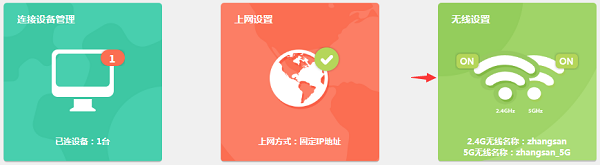 进入TL-WDR5800无线设置页面
进入TL-WDR5800无线设置页面
2、在无线设置页面内分别更改2.4G和5G频段的无线网络名称(SSID)及对应的密码,完成修改后点击“保存”按钮,新设置会立刻生效。具体操作如下图所示:
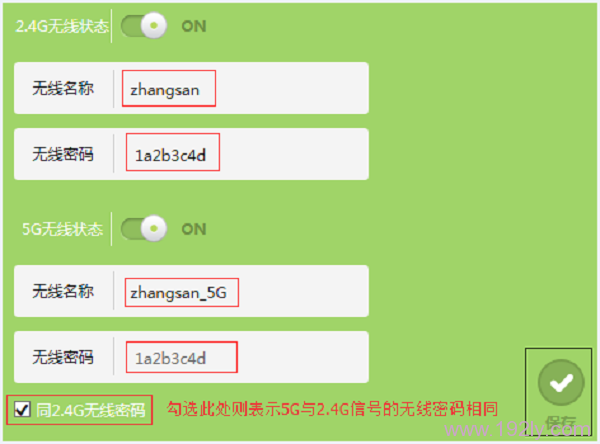 修改TL-WDR5800路由器无线网络SSID与密码
修改TL-WDR5800路由器无线网络SSID与密码
二、访客网络设置
访客网络:专为来访客人设计的独立无线网络服务,支持对访客网络的访问权限、网速限制以及开放时段等功能进行自定义配置。用户可根据自身需求决定是否启用此功能。
1、在TL-WDR5800路由器的管理界面中,进入“高级设置”部分。
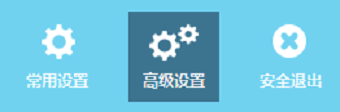 访问TL-WDR5800路由器的高级设置界面
访问TL-WDR5800路由器的高级设置界面
2、导航至“无线设置2.4G”下的“访客网络”选项卡。
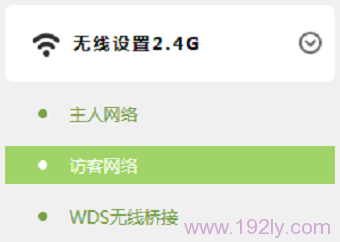 进入TL-WDR5800访客网络设置界面
进入TL-WDR5800访客网络设置界面
3、勾选“启用访客网络”选项,以激活该功能,如下图所示。
 启用TL-WDR5800路由器访客网络功能
启用TL-WDR5800路由器访客网络功能
4、在此界面中可进一步调整访客网络的名称、加密方式,并设定访客网络是否允许访问局域网资源,同时还可以限制每个连接终端的最大下载速度,最后点击“保存”按钮使更改生效。相关界面如下图所示:
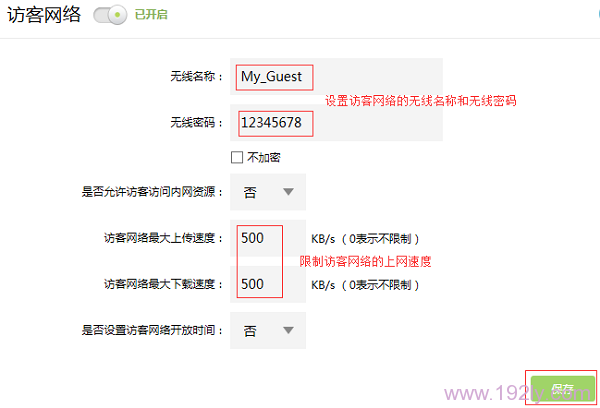 配置访客网络的详细参数
配置访客网络的详细参数
5、要管理已连接到访客网络的设备,请前往“常用设置”——>“连接设备管理”,进入设备管理页面。
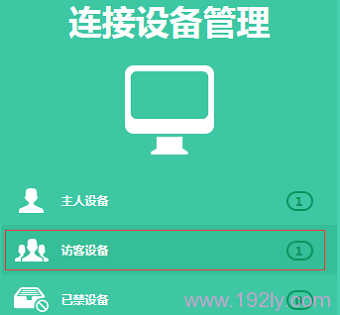 查看与管理访客网络连接设备
查看与管理访客网络连接设备
6、在设备列表中,可通过点击禁用图标来阻止特定设备接入访客网络,如图所示。
 禁止指定设备使用访客网络
禁止指定设备使用访客网络
7、若需解除对某一设备的限制,可在“已禁设备”列表中找到相应设备,点击解禁图标恢复其访问权限,如下图所示。
 查看已禁设备列表
查看已禁设备列表
点击解禁图标后,该设备即可重新获得访客网络的使用资格。
 恢复被禁设备的网络访问权限
恢复被禁设备的网络访问权限
以上便是关于TP-Link TL-WDR5800无线路由器WiFi设置的全面介绍。如果您在操作过程中遇到任何困难,建议先回顾本教程内容,仍无法解决的话,欢迎在评论区留言,我们的工作人员将会尽快为您解答。









 陕公网安备41159202000202号
陕公网安备41159202000202号